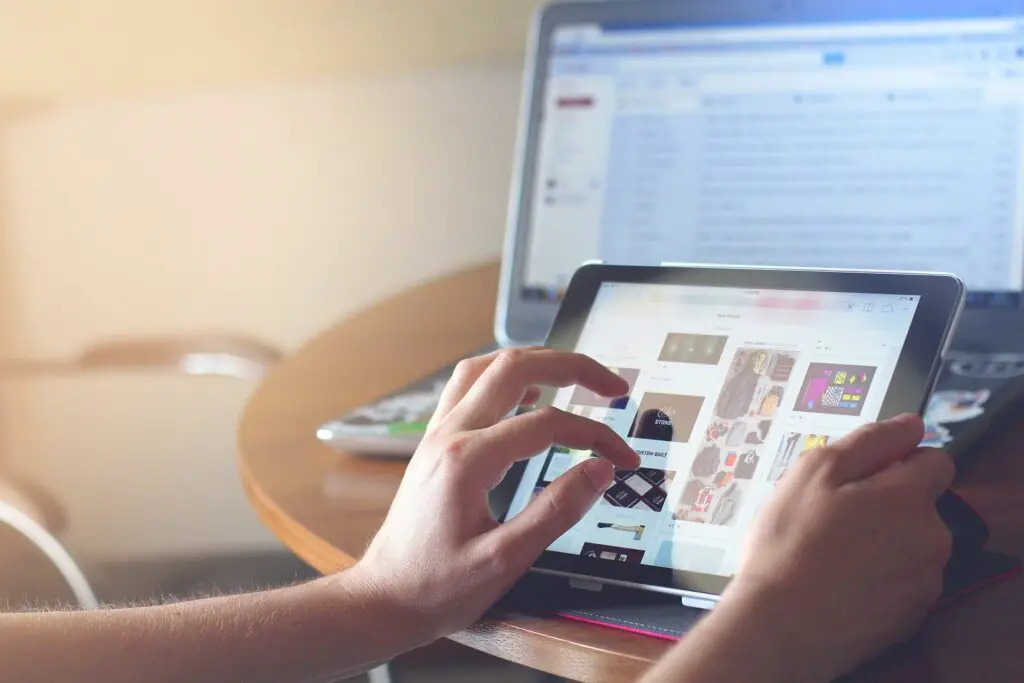
Wat te weten
- Windows 10: Begin > Instellingen > Netwerk & internet > Mobiele hotspot > Deel mijn internetverbinding van > uw verbinding.
- Onder Netwerknaam, selecteer Bewerking. Wijzig de netwerknaam en het wachtwoord en kies Sparen.
- Schakelaar Deel mijn internetverbinding met andere apparaten tot Op.
In dit artikel wordt uitgelegd hoe u een internetverbinding deelt in Windows 10 met behulp van de functie Mobiele hotspot. Het bevat ook informatie voor Windows 8 en Windows 7 voor het delen van een internetverbinding met behulp van de ingebouwde functie voor het delen van internetverbindingen (ICS).
Gebruik uw Windows 10-computer als mobiele hotspot
Voor deze procedure moet uw hostcomputer via een kabel zijn aangesloten op de internetmodem (bijvoorbeeld DSL- of kabelmodem) of een mobiele datamodem op uw computer. Om een draadloze internetverbinding met andere apparaten te delen, verander je je Windows-laptop in een wifi-hotspot met Connectify. Om van uw computer een draadloze hotspot of bekabelde router te maken voor andere apparaten in de buurt:
-
Selecteer Begin > Instellingen > Netwerk & internet > Mobiele hotspot.
-
Selecteer de Deel mijn internetverbinding van vervolgkeuzemenu en kies de verbinding die u wilt delen.
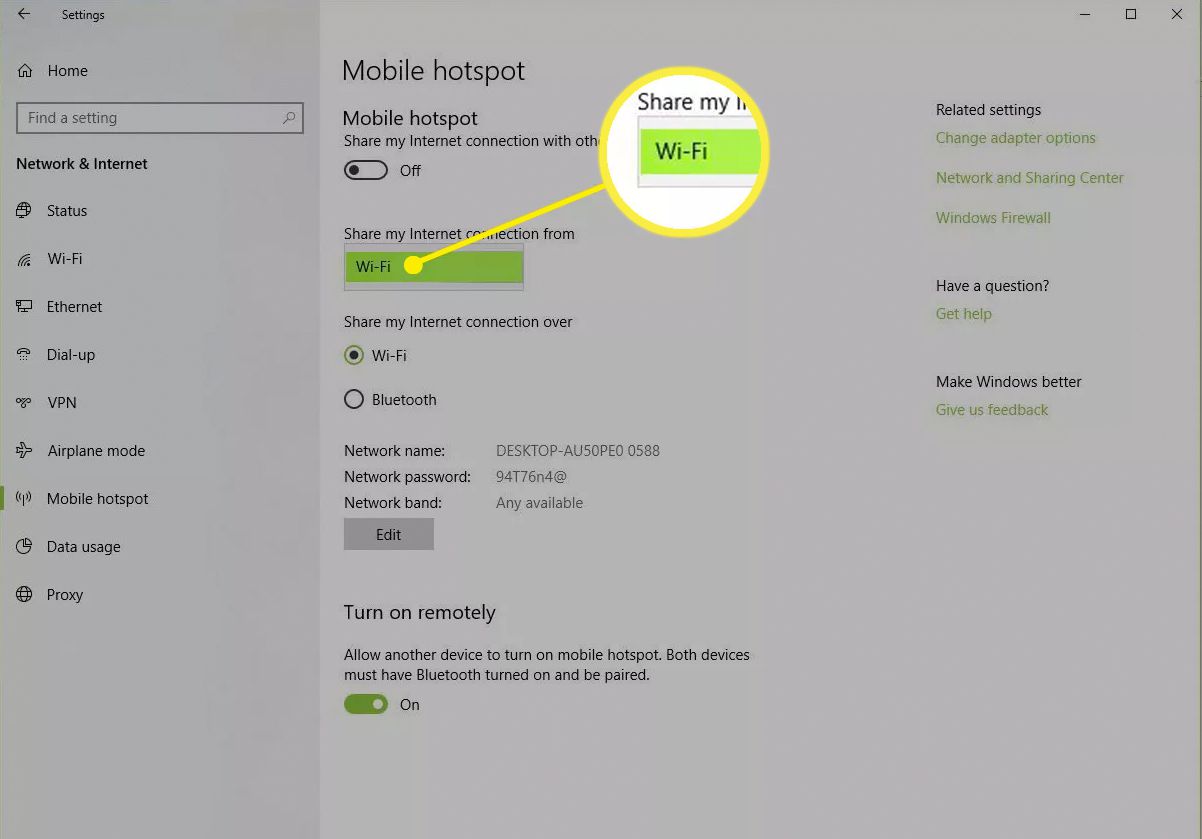
-
Onder Netwerknaam en selecteer Bewerking.
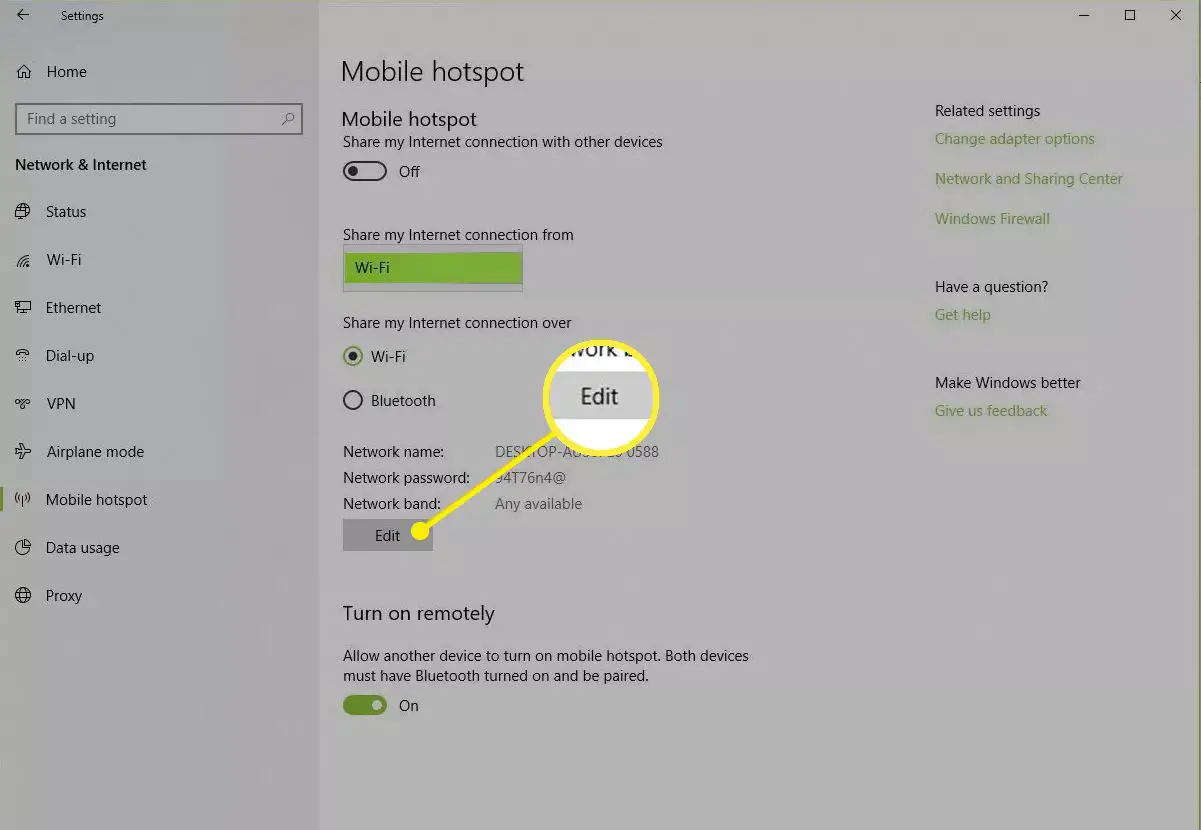
-
Pas zo nodig de netwerknaam en het wachtwoord voor deze nieuwe verbinding aan.
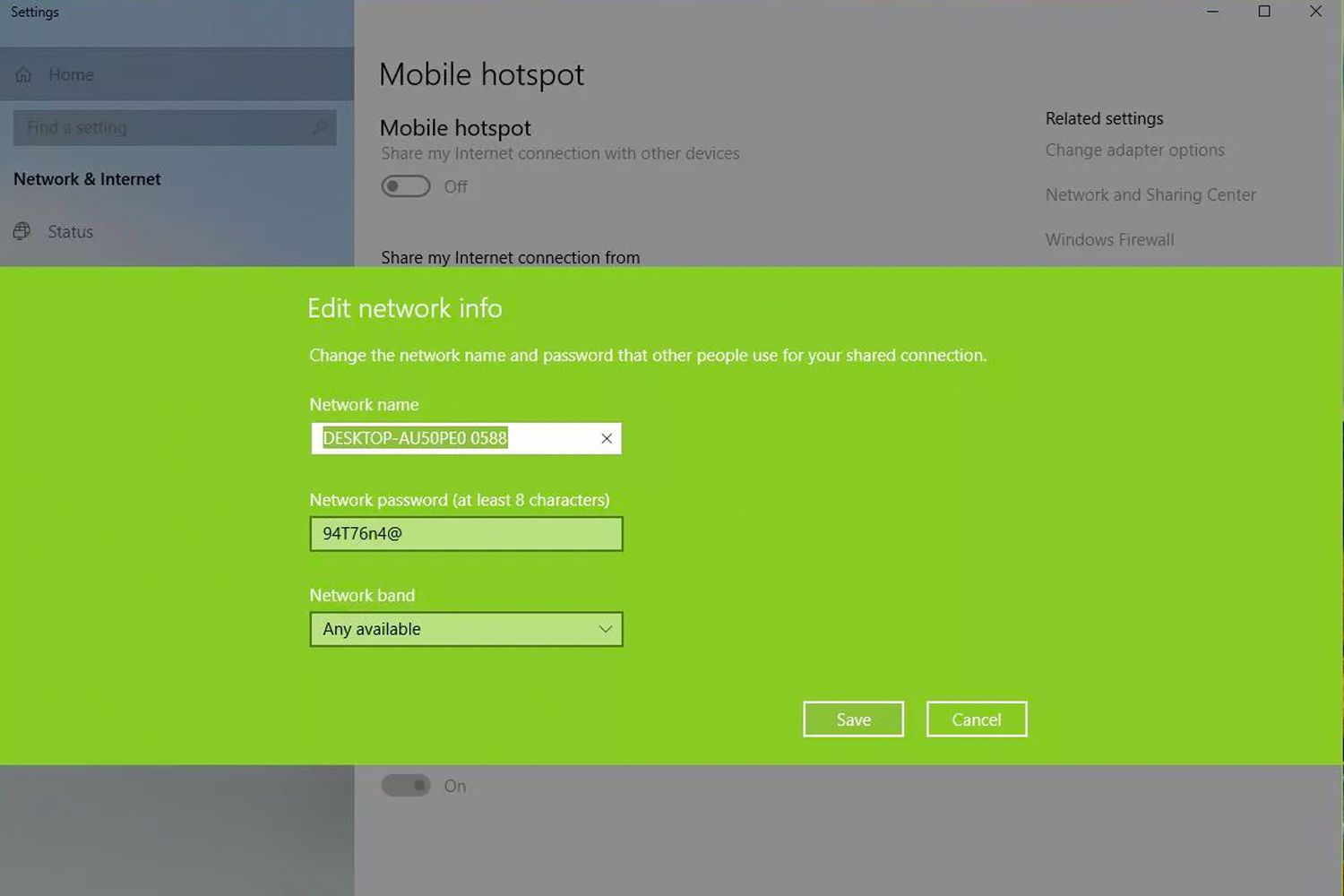
-
Als u klaar bent, selecteert u Sparen.
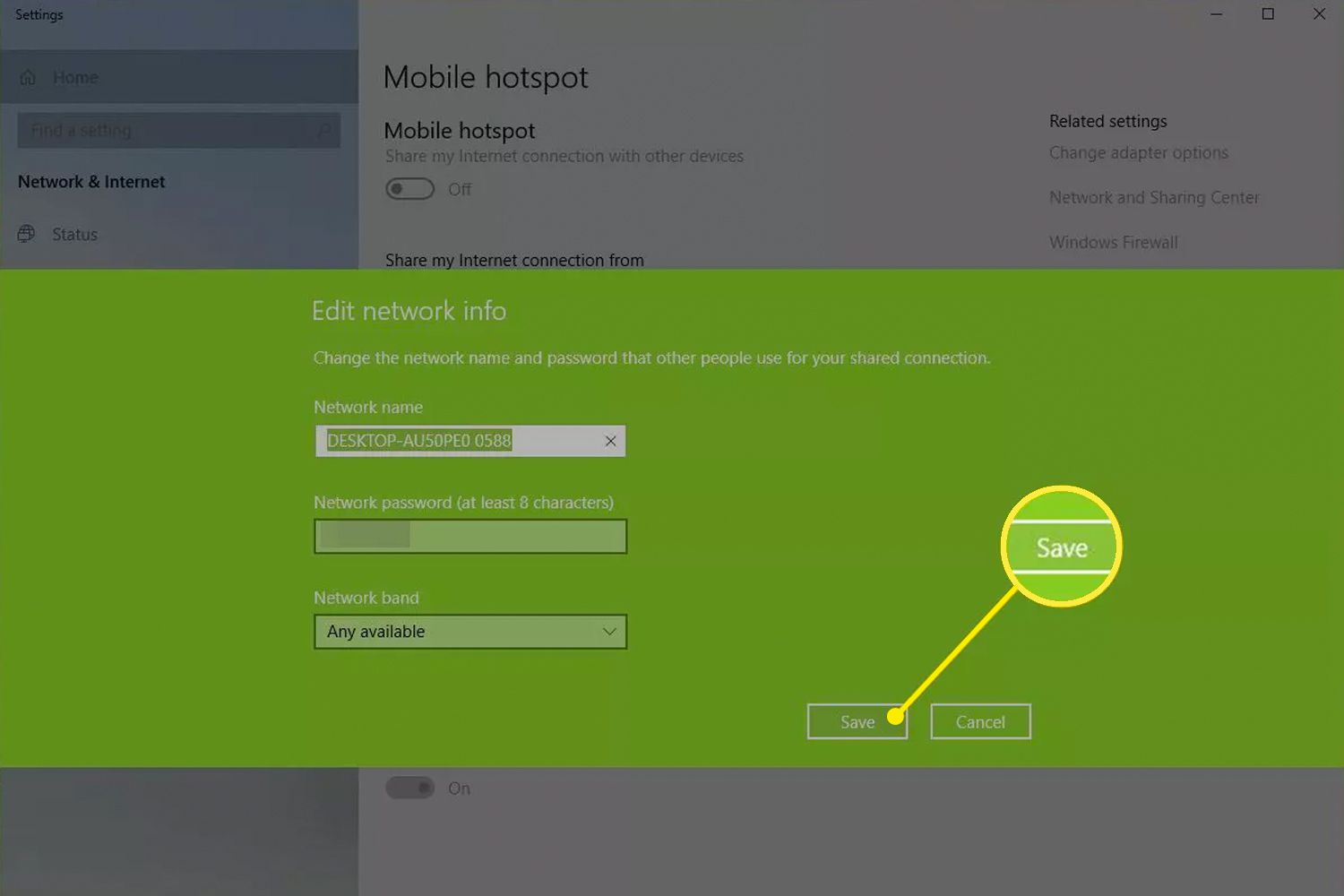
-
Schakelaar Deel mijn internetverbinding met andere apparaten tot Op.
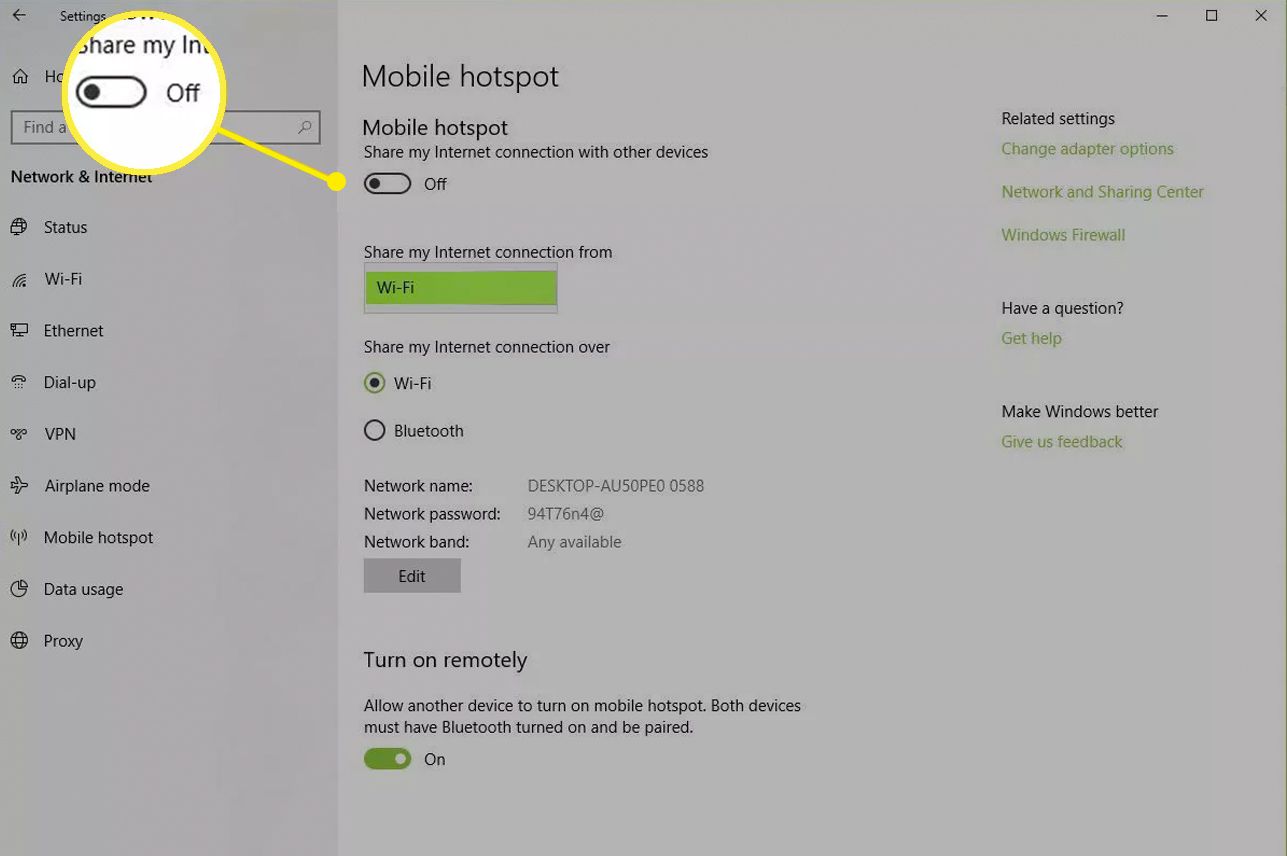
-
Zoek vanaf een ander apparaat naar het draadloze netwerk dat u zojuist tot stand hebt gebracht om de verbinding te verifiëren.
Gebruik uw Windows 8- of Windows 7-computer als mobiele hotspot
Een hotspot instellen vanaf een pc met Windows 8 of Windows 7:
-
Meld u als beheerder aan op de Windows-hostcomputer – degene die is verbonden met internet.
-
Ga naar Begin > Controlepaneel > Netwerk en internet > Netwerkcentrum en klik vervolgens op Verander adapterinstellingen.
-
Klik met de rechtermuisknop op de internetverbinding die u wilt delen (bijvoorbeeld Local Area Connection) en klik op Eigenschappen.
-
Klik op de Delen tabblad.
-
Controleer de Andere netwerkgebruikers toestaan verbinding te maken via de internetverbinding van deze computer selectievakje. Om het tabblad Delen te laten verschijnen, hebt u twee soorten netwerkverbindingen nodig: een voor uw internetverbinding en een andere waarmee de clientcomputers verbinding kunnen maken, zoals een draadloze adapter.
-
Nadat ICS is ingeschakeld, stelt u een ad-hoc draadloos netwerk in of gebruikt u nieuwere Wi-Fi Direct-technologie zodat de andere apparaten verbinding kunnen maken met uw hostcomputer voor internettoegang.
Onthoud ook deze overwegingen:
- Voor clients die verbinding maken met de hostcomputer, moeten hun netwerkadapters zo zijn ingesteld dat ze automatisch een IP-adres krijgen. Kijk in de eigenschappen van de netwerkadapter, onder TCP/IPv4 of TCP/IPv6, en klik op Automatisch een IP-adres verkrijgen.
- Als u een VPN-verbinding maakt van uw hostcomputer naar een bedrijfsnetwerk, hebben de computers op uw lokale netwerk toegang tot het bedrijfsnetwerk als u ICS gebruikt.
- Als u uw internetverbinding deelt via een ad-hocnetwerk, wordt ICS uitgeschakeld als u de verbinding met het ad-hocnetwerk verbreekt, een nieuw ad-hocnetwerk maakt of zich afmeldt bij de hostcomputer.